3DSMax会徽设计技巧分享
时间:2025-09-22 23:12:39 266浏览 收藏
想要快速掌握3DS Max会徽设计?本文为你分享实用技巧!在学习3DS Max的过程中,立体徽标设计是提升建模能力的关键。本文将带你一步步创建一个三维徽标,从基础的圆形绘制开始,到样条线编辑、轮廓生成和挤出成型,深入体验3D建模的完整流程。通过学习如何合并样条线、优化顶点、删除线段,以及使用“轮廓”和“挤出”等关键修改器,你将能轻松地将二维图形转化为具有立体感的三维模型。最后,我们将讲解如何为模型赋予材质,并调整光照与摄像机,完成最终的渲染输出。无论你是3DS Max新手还是有一定基础的用户,都能从中受益,快速提升你的3D设计技能。
学习Autodesk 3DS Max时,立体徽标的设计是常见的实践任务。接下来,我们将一起创建一个三维徽标,深入体验建模到渲染的全过程。
1、 打开软件后,转至右侧的样条线工具面板,选择“圆”工具开始绘制。
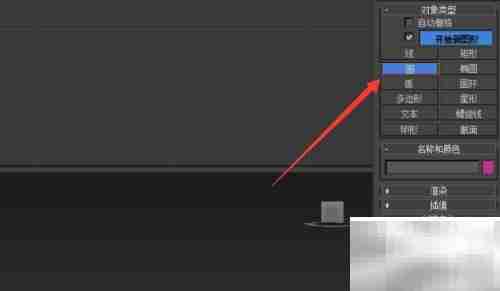
2、 在左视图中绘制所需的圆形图形。
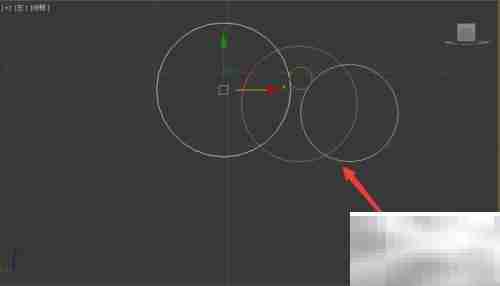
3、 选中其中一个圆,进入修改器堆栈,添加“编辑样条线”修改器,并通过其附加功能将所有独立的圆合并为单一对象。
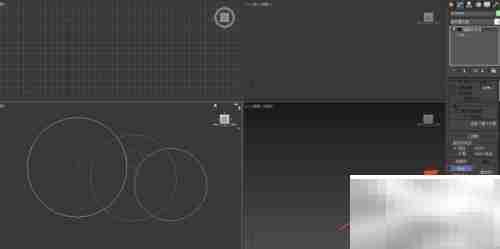
4、 切换到“点”子层级,使用优化工具在标记出的圆圈位置插入新的顶点。
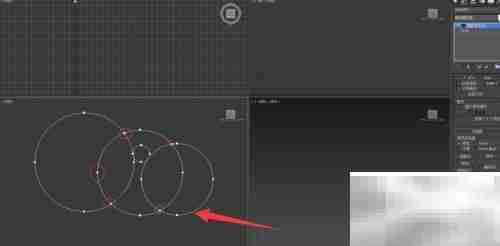
5、 进入子对象选择模式,框选需要移除的线段并删除。
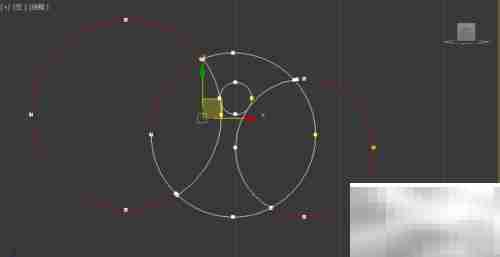
6、 返回对象层级,应用“轮廓”命令,设置偏移量为3毫米,生成闭合路径。
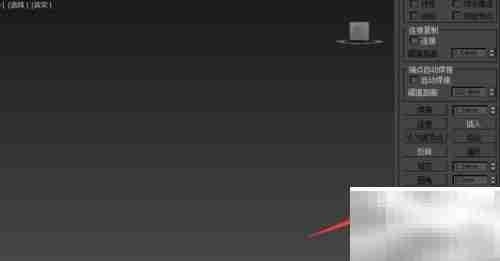

7、 在修改器列表中添加“挤出”命令,设定挤出高度为50毫米,使二维图形变为三维模型。
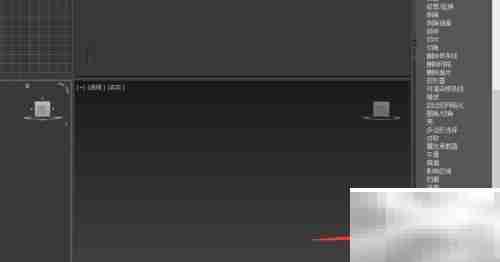
8、 最后,为模型指定材质,调整光照与摄像机后进行最终渲染输出。
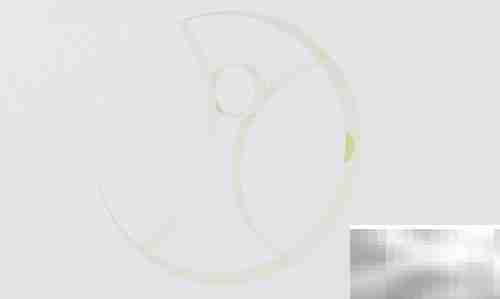
到这里,我们也就讲完了《3DSMax会徽设计技巧分享》的内容了。个人认为,基础知识的学习和巩固,是为了更好的将其运用到项目中,欢迎关注golang学习网公众号,带你了解更多关于的知识点!
-
501 收藏
-
501 收藏
-
501 收藏
-
501 收藏
-
501 收藏
-
490 收藏
-
385 收藏
-
109 收藏
-
175 收藏
-
449 收藏
-
140 收藏
-
342 收藏
-
486 收藏
-
253 收藏
-
191 收藏
-
335 收藏
-
501 收藏
-

- 前端进阶之JavaScript设计模式
- 设计模式是开发人员在软件开发过程中面临一般问题时的解决方案,代表了最佳的实践。本课程的主打内容包括JS常见设计模式以及具体应用场景,打造一站式知识长龙服务,适合有JS基础的同学学习。
- 立即学习 543次学习
-

- GO语言核心编程课程
- 本课程采用真实案例,全面具体可落地,从理论到实践,一步一步将GO核心编程技术、编程思想、底层实现融会贯通,使学习者贴近时代脉搏,做IT互联网时代的弄潮儿。
- 立即学习 516次学习
-

- 简单聊聊mysql8与网络通信
- 如有问题加微信:Le-studyg;在课程中,我们将首先介绍MySQL8的新特性,包括性能优化、安全增强、新数据类型等,帮助学生快速熟悉MySQL8的最新功能。接着,我们将深入解析MySQL的网络通信机制,包括协议、连接管理、数据传输等,让
- 立即学习 500次学习
-

- JavaScript正则表达式基础与实战
- 在任何一门编程语言中,正则表达式,都是一项重要的知识,它提供了高效的字符串匹配与捕获机制,可以极大的简化程序设计。
- 立即学习 487次学习
-

- 从零制作响应式网站—Grid布局
- 本系列教程将展示从零制作一个假想的网络科技公司官网,分为导航,轮播,关于我们,成功案例,服务流程,团队介绍,数据部分,公司动态,底部信息等内容区块。网站整体采用CSSGrid布局,支持响应式,有流畅过渡和展现动画。
- 立即学习 485次学习
